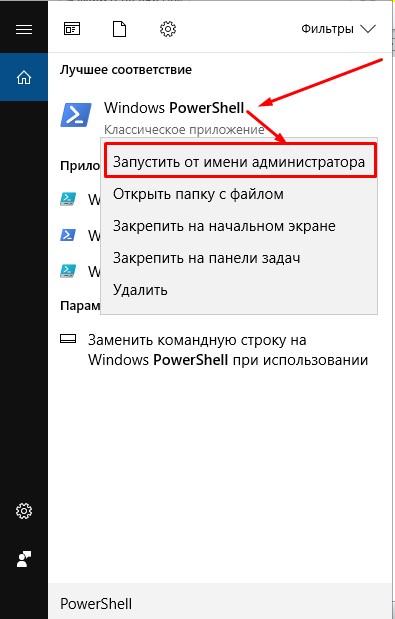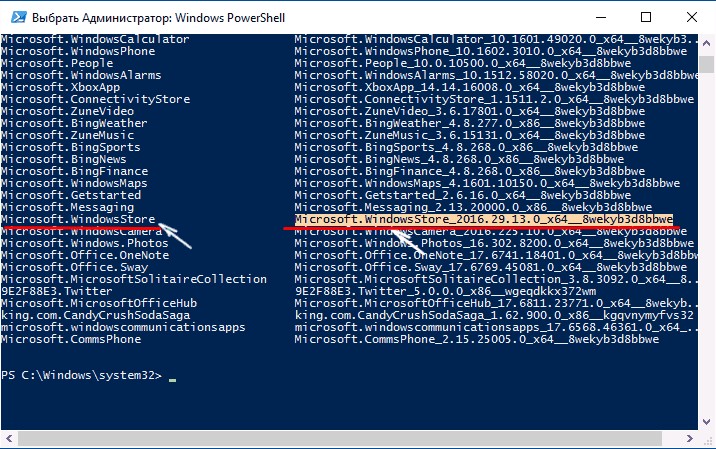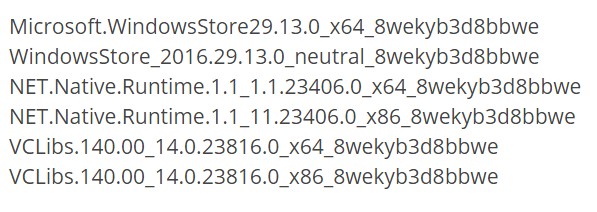В данной статье мы хотим вам показать способы переустановки маркета в новой операционной системе — Windows 10. Случается, что пользователи экспериментируют, изучая новое ПО, порой могут удалить что-то важное. Может вам раньше казалось, что магазин это ненужный инструмент на вашем ПК, а теперь вы поняли, что на самом деле это нужная программа. Магазин в Windows 10 также носит еще одно имя – UniStore. Он работает на всех устройствах, операционная система которых Виндовс.
В таком маркете пользователь сможет скачать себе разные программы для ПК или мобильного устройства, или планшета. Также здесь имеются и другие программные продукты, которые можно купить.
Мы попытаемся максимально ясно рассказать вам об установке приложения «Магазин», чтобы вы смогли повторить за нами все действия.
Переустанавливаем Магазин после его удаления
Данный метод настройки Магазина подойдет тем юзерам, которые ранее удалили его программное обеспечение. Если на вашем устройстве осталась папка с названием WindowsApps и вы не предпринимали никаких действия для смены прав, тогда данная переустановка вам подойдет.
Начать установку магазина можно через приложение, которое называется PowerShell. Чтобы его найти воспользуйтесь поиском. Потом правым кликом по приложению выберите действие «Запустить от имени Администратора».
Перед вами откроется синее диалоговое окно. В нем необходимо ввести команду :
Get-AppxPackage *windowsstore* -AllUsers | Foreach {Add-AppxPackage -DisableDevelopmentMode -Register «$($_.InstallLocation)\AppxManifest.xml»}
Лучше всего будет ввести данную задачу вручную.
В тех случаях, когда команда будет выполнена, попробуйте найти магазин через поиск, введя в нем слово Store. Если он появится, значит, магазин уже установлен, и вы можете перейти к его использованию.
Если вам не повезло, и команда не дала никакого результата, попробуйте воспользоваться другим способом для решения проблемы. Теперь, в том же окне PowerShell введите следующую задачу :
Get-AppxPackage -AllUsers | Select Name, PackageFullName.
Когда задача будет выполнена, в этом же окне появится большой список с разными приложениями магазина UniStore. Разыщите приложение с названием Microsoft.WindowsStore и с помощью мыши скопируйте его полное имя, написанное в правом столбике.
После этого введите в этом окне новую команду:
Add-AppxPackage -DisableDevelopmentMode -Register «C:\Program Files\WindowsAPPS\полное_имя\AppxManifest.xml»
Где полное_имя нужно заменить скопированным текстом из прошлой команды. Как только эта задача выполнится, магазин должен снова установиться, но его значок не появится на панели задачу, поэтому опять примените Поиск, чтобы его найти.
Устанавливаем маркет с помощью другого ПК
Если после всех примененных действий магазин так и не появился на вашем устройстве, он показывает разные ошибки, попробуйте проделать следующие манипуляции.
Ваше устройство может сердиться на то, что в ней нет каких-то определенных файлов. Поэтому их можно взять с другого компьютера, на котором тоже установлена 10 версия Виндовса, или установить систему в виртуальную машину и скопировать необходимые данные оттуда.
Для некоторых пользователей эти слова покажутся слишком пугающими, а действия сложными, но не переживайте все достаточно легко, просто повторяйте за нами.
Сперва, нужно дать себе права на управление папкой WindowsApps на том устройстве, где возникают проблемы с магазином.
С компьютера, на котором работает маркет, с папки с таким же названием скопируйте файлы и переместите их на ПК с проблемой. Они должны называться так, как на рисунку или могут немного отличаться.
После завершения копирования, еще раз откройте PowerShell от имени Админа и введите последний раз задачу:
ForEach ($folder in get-childitem) {Add-AppxPackage -DisableDevelopmentMode -Register «C:\Program Files\WindowsApps\$folder\AppxManifest.xml»}
После выполнения команды еще раз через поиск проверьте наличие магазина, он уже должен появиться.
Маркет программных продуктов от Виндовс это полезное приложение. Возможно, вам покажется в какой-то момент он не нужным, вы не спешите. Не стоит его удалять. Всякое бывает, и возможно в будущем он вам еще пригодится. Надеюсь, статья была полезной для вас.

Встречаются исключительно индивидуально, лучшие проститутки Краснодар к салонам отношения не имеют - redkrasnodar.ru. В одном месте собраны настоящие анкеты с фотографиями и контактными данными самых лучших проституток города. Очаровательные лучшие проститутки Краснодар, желанные и восхитительные, они такие весёлые и чуткие, что все твои потребности будут удовлетворены. Прелестницы ждут тебя.
Калькулятор в ОС Windows 10
 crazymixclub.ru
crazymixclub.ru